Como configurar o DL-4 Plus?
As configurações presente neste artigo estão fundamentadas numa configuração Básica.
Para prosseguir com as configurações serão necessários os seguintes requisitos:
- Cabo DB-9 para USB nativo do DL-4 Plus ou Cabo Conversor DB-9 para USB;
- Caso esteja utilizando um Conversor DB-9 para USB será necessário utilizar também um cabo de Firmware DB-9 Fêmea/ Fêmea, clique aqui para visualizar o cabo e a pinagem;
- Baterias bem carregadas;
- Cartão Compacte Flash CF Industrial inserido (Cartão de memória);
- Instale o programa NovAtel CDU ou NovAtel connect;
Iniciando as configurações
Conexão do cabo de comunicação
Cabo DB-9 para USB Nativo:
- Conecte o cabo DB-9 para USB Nativo na porta COM1 do DL-4 Plus e o USB no computador. Ligue o receptor na caixa de distribuição de energia e aperte o botão Power.
Cabo Conversor DB-9 para USB:
- Conecte o cabo de Firmware DB-9 Fêmea/ Fêmea na COM1 do DL-4 Plus e a outra ponta no cabo Conversor DB-9 para USB, que será conectado no computador.
Verificando a porta virtual de conexão
Para saber qual porta o cabo está ocupando devemos consultar no Gerenciador de Dispositivos. Para acessar o Gerenciador de Dispositivo acesse o Painel de Controle> Hardware e Sons> Gerenciador de Dispositivo.
Com o Gerenciador de Dispositivo aberto procure pelo Hardware "Portas (COM e LPT)". Abra e verifique em qual porta o cabo está ocupando, exemplo: Prolific USB-to-Serial Comm Port (COM 23).
Caso não consiga acessar pelo caminho indicado o Gerenciador de Dispositivo baixe o atalho
clicando aqui!
OBS: Se a informação
Portas (COM e LPT) e
Prolific USB-to-Serial Comm Port não contar, verifique o cabo ou se foi baixado o Driver de compatibilidade do cabo Conversor.
Clique aqui para consultar alguns Drivers universais.
Abrindo o programa DL-4 Tool
Windows XP/ Vista/ 7
Abra o programa DL-4 Tool. Para acessar clique no botão iniciar do Windows> Todos os Programas> NovAtel CDU ou NovAtel connect> DL4Tool.
Windows 8.1
- Abra o programa DL-4 Tool. Para acessar clique no botão iniciar do Windows> clique na seta que aponta para baixo> No grupo NovAtel CDU ou NovAtel connect procure pelo programa DL4Tool.
- Também pode procurar da seguinte forma: Com a área de trabalho aberta arraste o mouse para o canto superior direito, abrirá um menu lateral com a opção Pesquisar; Digite DL4Tool e clique no ícone.
Comunicando o programa DL-4 Tool com o aparelho DL-4 Plus
Ícone do programa DL-4 Tool
Com o programa aberto iremos criar as configurações e depois transferir para o aparelho DL-4 Plus. Clique na opção Group Editor.
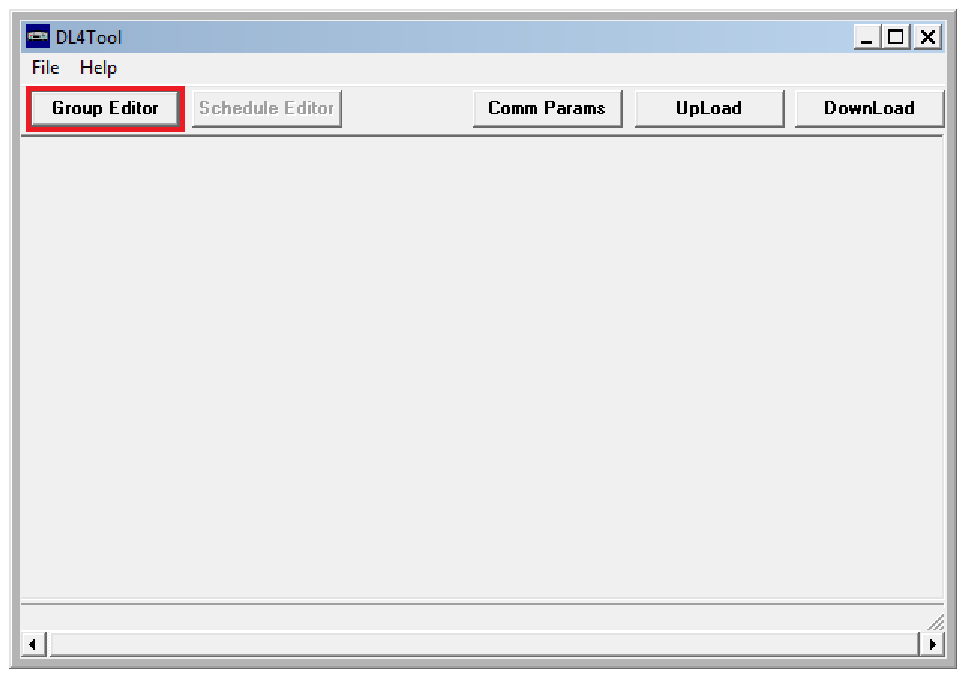
Clique no Group Name e selecione a opção POWERUP, depois clique no botão Add conforme na imagem abaixo.
No Log Name selecione a opção ALMANAC e marque os radio button: File; Binary; On Change.
Após selecionar as opção indicadas clique no botão OK.
Veja como ficou após configurar o primeiro parâmetro e adicionar ao Group Edit. Agora clique no botão Add para adicionar os próximos parâmetros.
No Log Name selecione a opção IONUTC e marque os radio button: File; Binary; On Change.
Após selecionar as opção indicadas clique no botão OK.
Repita o procedimento para adicionar um parâmetro e configure da seguinte forma:
No Log Name selecione a opção RANGECMP e marque os radio button: File; Binary; On Time. Configure para 5 segundos.
Após selecionar as opção indicadas clique no botão OK.
Adicione o próximo parâmetro, RAWEPHEM.
No Log Name selecione a opção RAWEPHEM e marque os radio button: File; Binary; On Change.
Após selecionar as opção indicadas clique no botão OK.
Adicione também o parâmetro BESTPOS.
No Log Name selecione a opção BESTPOS e marque os radio button: File; Binary; On Time. Configure para 1 segundos.
Após selecionar as opção indicadas clique no botão OK.
Adicione o penúltimo parâmetro.
No Log Name selecione a opção PSRDOP e marque os radio button: File; Binary; On Change.
Após selecionar as opção indicadas clique no botão OK.
Agora criaremos o ultimo parâmetro.
No Log Name selecione a opção SATVIS e marque os radio button: File; Binary; On Time. Configure para 60 segundos.
Após selecionar as opção indicadas clique no botão OK.
Observe na lista que todos os parâmetros necessários para uma configuração básica foram adicionados. Agora iremos configurar a função de coleta de dados e os filtros. Clique na aba Site.
Habilite o mark button da opção Automatically Log Site On Startup. Essa opção determina que ao aparelho atingir o mínimo dos parâmetros de filtro ele deve gravar automaticamente, ou seja, não será necessário executar a coleta pelo botão do painel.
Na opção Minimum Satélite configure para 4. Na opção Elevation mask configure para 10.
Ao terminar de configurar clique na opção OK.
OBS: Não é obrigatoriamente habilitar a opção Automatically Log Site On Startup, não há problema em coletar pontos pelo painel.
Transferindo as configurações para o aparelho DL-4 Plus
Clique na opção Comm Params, selecione a porta correspondente a porta virtual que o cado de comunicação está ocupando. Lembre do passo "Verificando a porta virtual de conexão". No Baud Rate selecione a opção 9600.
No grupo UpLoad From PC clique no filtro e selecione a opção Groups, depois selecione a opção POWERUP. Nesse momento estamos escolhendo o perfil de parâmetros que criamos.
Após selecionar as opção conforme os passos acima, clique no botão Connect para conectar com o seu DL-4 Plus.
Após estabelecer a conexão do programa DL-4 Tool clique no botão UpLoad para transferir as configurações, concluindo a transferência clique no botão Close.
Veja também
Public.: Raul macedo Fuzita